Kontrola a schvalování dokumentů a plánů
Když je nový dokument nebo plán předán ke kontrole, obdržíte zprávu ze systému a můžete dokument nebo plán otevřít přímo pomocí odkazu v této zprávě.
Kromě toho lze všechny dokumenty a plány, které čekají na kontrolu, nalézt v zobrazení "Dokumenty pracovního postupu" nebo "Plány pracovního postupu". Nové neotevřené kontejnery lze také rozpoznat podle červeného banneru na ikoně kontejneru a jsou vždy uvedeny v horní části zobrazení.
Chcete-li zkontrolovat dokument nebo plán pomocí pracovního postupu:
- O nových dokumentech, které mají být přezkoumány, budete informováni e-mailem. Otevřete dokument nebo plán a klikněte na tlačítko Upravitpřepnete do režimu úprav.
- Zkontrolujte přiložené soubory, které jste obdrželi s dokumentem ke kontrole.
- Jako recenzent máte k dokumentu plný přístup, a proto můžete upravovat název dokumentu, složky pro spisy, klíčová slova a oprávněné osoby. Soubor předaný k nahlédnutí je také možné upravovat a lze nahrát i další přílohy, jako jsou náčrty nebo technické listy.
- V dialogovém okně "Pracovní postup" V režimu úprav je k dispozici textové pole, do kterého lze zadat texty relevantní pro kontrolu. Soubory relevantní pro zkoušku lze přidat ke stávajícím Přílohy.
- Pro testování jsou k dispozici 2 nebo tři možnosti v závislosti na konfiguraci. Klikněte na tlačítko s ikonou zelený háček Nastaví stav kontejneru na "Vydáno". V případě potřeby lze do textové oblasti zadat organizační poznámku.
Kliknutím na tlačítko se žlutým zaškrtnutím se nastaví stav kontejneru na "Pod-míněně uvolněno". Požadované změny mohou být popsány v textovém poli nebo může být proveden odkaz na nahranou přílohu s podrobnostmi. Kontejner byl vydán se zadanými změnami.
Kliknutím na tlačítko s červeným křížkem se nastaví stav kontejneru na "Odmítnu-to". Požadované změny mohou být popsány v textovém poli nebo může být proveden odkaz na nahranou přílohu s podrobnostmi. Obsah kontejneru byl odmítnut, data musí být revidována a znovu nahrána pro novou kontrolu. Při použití této možnosti se pracovní postup zruší, ostatní recenzenti a tvůrce dokumentu jsou o stavu informo-váni e-mailem. - Ukončete zpracování kontejneru kliknutím na "Uložit a dokončit krok ověření". Zvo-lená varianta kontroly je zpracována systémem a další inspektoři jsou informováni e-mailem.
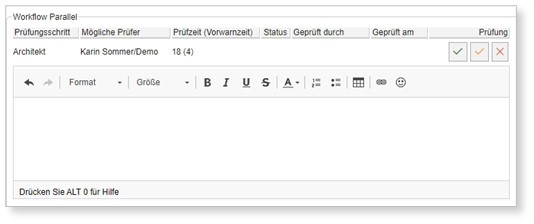
V části Oprávnění se barevně zobrazuje aktuální přístup pro osoby a skupiny. Lidé a skupiny s modrými ikonami mají přístup pro čtení, zatímco červené ikony nemají přístup k aktuálnímu kroku pracovního postupu. Recenzenti pracovního postupu jsou označeni zelenými ikonami a mají plná přístupová práva při úpravách kroku recenze, což umožňuje upravit celý dokument.
To umožňuje kontrolorům pracovního postupu provádět změny v autorizaci v průběhu kontroly, kromě označení a podání, pokud například chybí důležití čtenáři.
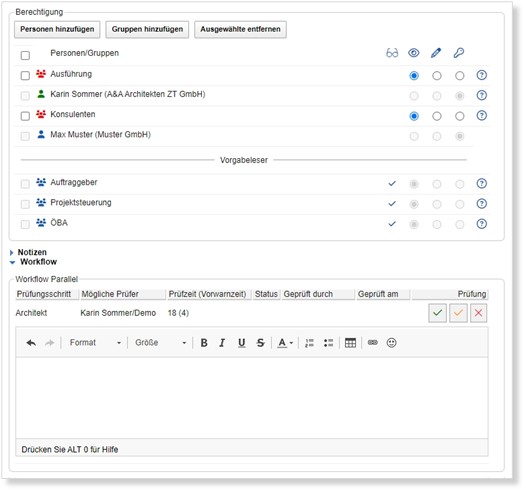
Do textového pole sekce kontroly lze zadat informace související s kontrolou. Přidružené přílohy musí být nahrány přímo do oblasti "Přílohy" a jsou tam strukturovány podle tvůrce. Všechny zaznamenané informace a přílohy jsou zdokumentovány v kontejneru pracovního postupu a lze je kdykoli vyvolat. Všichni další recenzenti mají také přístup k přidaným informacím a přílohám v režimu čtení.
Pokud byl plán vydán prostřednictvím standardního schválení, jsou všechny poznámky nebo podmínky v textovém poli neplatné! Tvůrce plánu není informován o zaznamenaných podmínkách a plán je po schválení ihned viditelný pro všechny registrované čtenáře a tvůrce jej již nemůže upravovat.